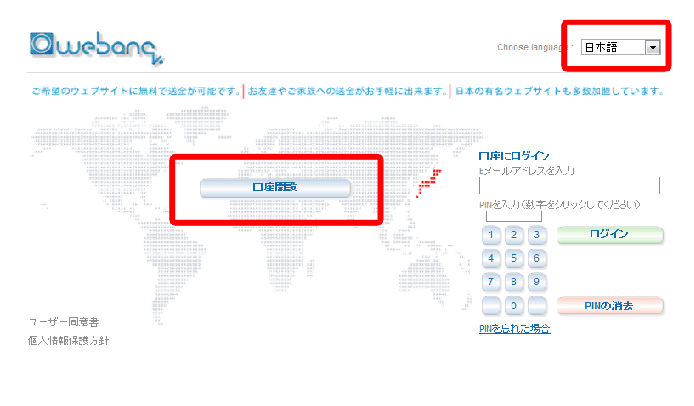webanq 口座開設
2、必要事項を入力していきます。Bの「秘密の質問」は日本語でも構いませんが、それ以外は全て半角英数で記入していきます。
※5ページに記入例を載せてあります。
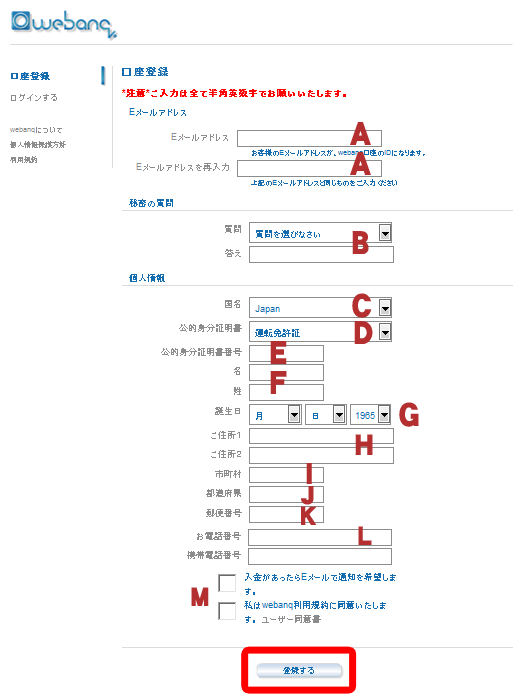
A、あなたのEメールアドレスを確認用とあわせて2回入力します。
B、秘密の質問を選び、その答えを記入します(日本語可)
C、「JAPAN」を選択しましょう。
D、身分証明書を選びましょう。
E、Dで選んだ身分証明書の番号を記入しましょう。
F、半角英数で名前を入力しましょう。
G、生年月日を入力しましょう。順番は「月」「日」「年」の順です。
住所を順番に気をつけて入力しましょう。
【例】例えば住所が「東京都 渋谷区 渋谷 1-2-3」だとします。
H、ご住所1の欄に「1-2-3 Shibuya」
I、市町村の欄に 「Shibuya-ku」
J、都道府県の欄に「Tokyo」
K、郵便番号の欄に「1500002」(ハイフン無し)
L、お電話番号の欄にあなたの電話番号を記入しましょう。
M、「私はメールで通知を希望します。」と「私は webanq利用規約に同意いたします。」にチェックを入れましょう。
【記入例】
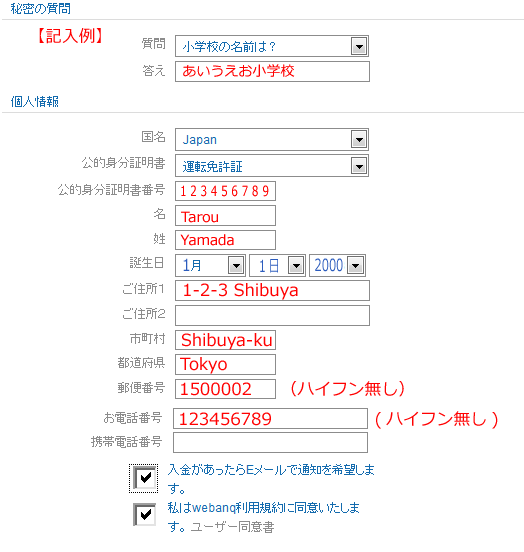
以上全ての記入が完了しましたら「登録する」をクリックしましょう。
3、下記の画面が表示されれば完了です。
「ありがとうございました」をクリックするとトップページに戻りますので、Webanqから送られてきますメールを確認してログインしましょう。
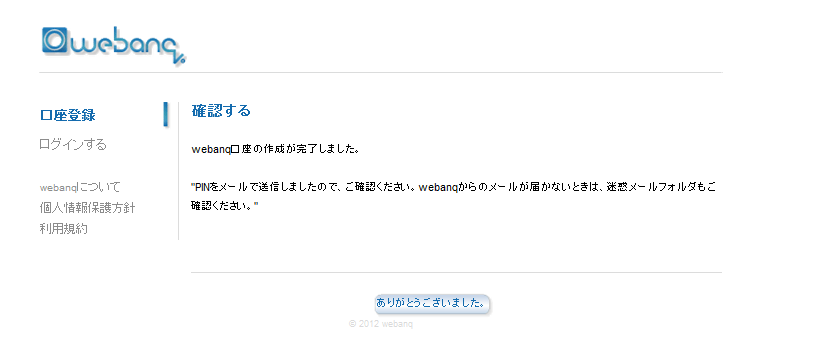
4、下記のようなメールが届きますので、「Eメールアドレス」と「PIN」を
入力してWebanqトップ画面よりログインします。
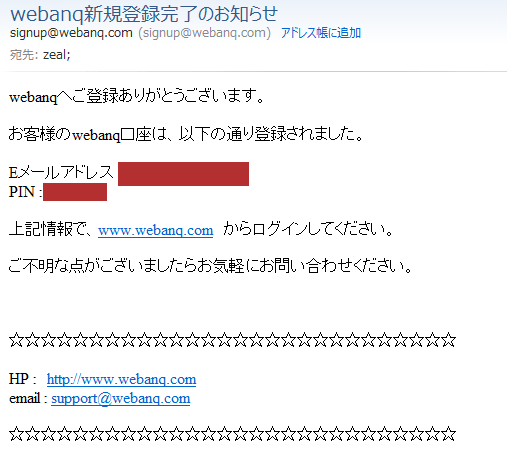
5、Webanqのトップページの右側にあなたの「Eメールアドレス」と「PIN」を入力します。その時「PIN」は下図のようなキーパッドで入力しましょう。(番号を順に押せばいいだけです。)
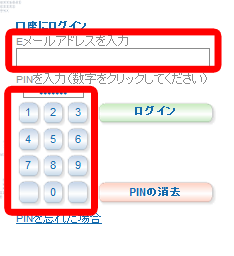
6、以下のような画面が表示されればログイン成功です。
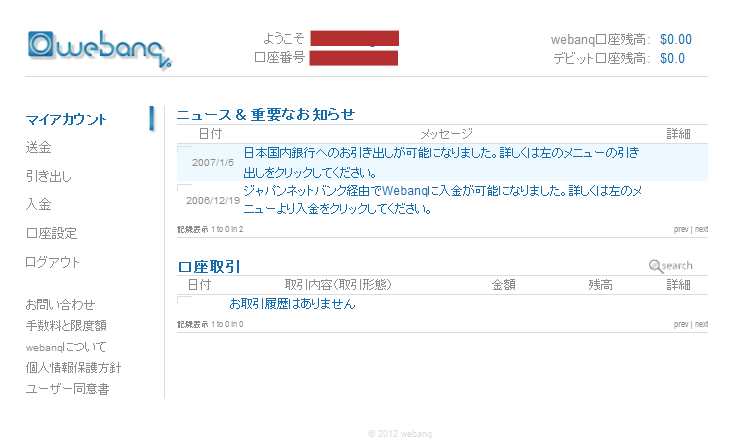
7、次に入出金のためのWebanqのパスワードの設定をしましょう。
Webanqへログインしましたら「口座設定」をクリックしましょう。
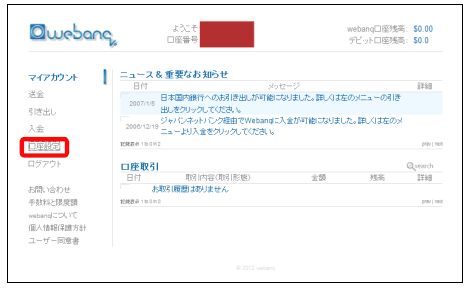
8、次に「パスワードの変更」にチェックを入れましょう。
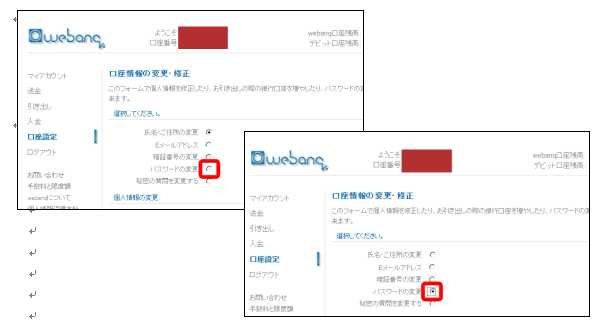
9、「New Password」にお好きなパスワードを入力しましょう。
確認のために、その下の欄にもう一度パスワードを入力します。
入力しましたら「保存」をクリックしましょう。
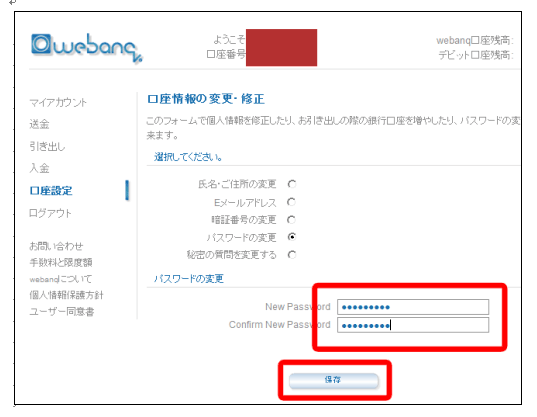
webanq 口座開設関連ページ
- webanq 入金方法
- webanq 入金方法を画像を使って詳しく解説しています。
- webanq 出金方法
- webanqの出金方法を図解で詳しく解説いたします。